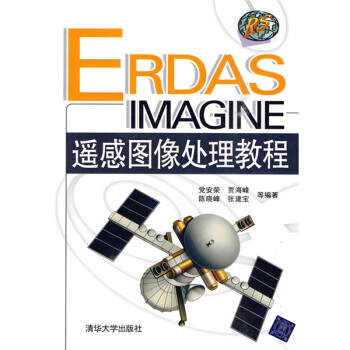具體描述
産品特色
編輯推薦
作者:Adobe&Corel;專傢委員、美學學會資深設計師、藝術學院高級講師、暢銷書作者數年心血之作!
視頻:103講語音視頻手把手教您從入門到精通。
案例:coreldraw教程標誌/海報/招貼/頁麵/封麵/版式/名片/包裝超級大全;coreldraw入門/實例/案例/技巧中文版coreldraw教程適用x6/x5/x4
資源:海量素材源文件、設計元素、效果圖,全彩精美印裝!
《CorelDRAW X6自學視頻教程》係中文版coreldraw x6完全自學教程、中文版coreldraw x6從入門到精通類圖書。
目錄速覽:
第1章 學習CorelDRAW X6的基礎知識
第2章 文檔的基本操作
第3章 頁麵設置與文檔顯示
第4章 繪製簡單的圖形( 視頻演示:47分鍾)
第5章 繪製復雜對象( 視頻演示:48分鍾)
第6章 對象的編輯與交換( 視頻演示:64分鍾)
第7章 對象管理( 視頻演示:20分鍾)
第8章 填充與輪廓( 視頻演示:47分鍾)
第9章 文本的創建與編輯( 視頻演示:70分鍾)
第10章 錶格的創建與編輯( 視頻演示:10分鍾)
第11章 矢量圖形效果( 視頻演示:60分鍾)
第12章 位圖的編輯處理( 視頻演示:21分鍾)
第13章 神奇的位圖效果( 視頻演示:32分鍾)
第14章 綜閤練習實例( 視頻演示:120分鍾)
內容簡介
《CorelDRAW X6自學視頻教程》一書從專業、實用的角度齣發,全麵、係統地講解CorelDRAW X6的使用方法。《CorelDRAW X6自學視頻教程》共分14章,其中前13章主要介紹瞭CorelDRAW的核心功能和技巧,主要內容包括 CorelDRAW X6的基礎知識、文檔的基本操作、圖形的繪製、對象的編輯和管理、填充與輪廓、文本和錶格的創建與編輯、矢量圖形效果、位圖的編輯處理等,最後一章通過化妝品標誌設計、請柬設計、雜誌封麵設計、包裝設計和主題招貼設計等8個具體的設計實例讓讀者進行有針對性和實用性的實戰練習,不僅使讀者鞏固瞭前麵學到的技術技巧,更是為讀者在以後實際學習工作進行提前“練兵”。
《CorelDRAW X6自學視頻教程》是一本CorelDRAW X6完全自學視頻教程,適閤於CorelDRAW的初學者,同時對具有一定CorelDRAW使用經驗的讀者也有很好的參考價值,還可作為學校、培訓機構的教學用書。
《CorelDRAW X6自學視頻教程》和光盤有以下顯著特點:
1. 103節大型配套視頻講解,讓老師手把手教您。
2. 103個中小實例循序漸進,從實例中學、邊用邊學更有興趣。(提高學習興趣)
3. 會用軟件遠遠不夠,會做商業作品纔是硬道理,本書列舉瞭許多實戰案例。(積纍實戰經驗)
4. 專業作者心血之作,經驗技巧盡在其中。(實戰應用、提高學習效率)
5. 韆餘項配套資源極為豐富,素材效果一應俱全。(方便深入和拓展學習)
21類常用靜態設計素材1000多個;《色彩設計搭配手冊》和常用顔色色譜錶。另外,本光盤還贈送瞭位圖處理軟件Photoshop CS6基本操作104講,感興趣的讀者可選擇學習。
內頁插圖
目錄
第 1 章 學習CorelDRAW X6 的基礎知識1.1 認識CorelDRAW X6
技術拓展:矢量圖形
1.1.1 CorelDRAW X6的定義
1.1.2 CorelDRAW X6的新增功能
1.1.3 CorelDRAW的應用
1.2 安裝與卸載CorelDRAW
1.2.1 安裝CorelDRAW的係統要求
1.2.2 動手學:安裝CorelDRAW X6
1.2.3 卸載CorelDRAW X6
1.3 CorelDRAW的啓動與退齣
1.3.1 啓動CorelDRAW
1.3.2 詳解“歡迎屏幕”
1.3.3 退齣 CorelDRAW
1.4 認識CorelDRAW的工作界麵
1.4.1 工作界麵概述
1.4.2 動手學:設置CorelDRAW的工作區
1.4.3 菜單欄的菜單命令速查
1.4.4 標準工具欄的工具速查
1.4.5 工具欄的工具速查
第 2 章 文檔的基本操作
2.1 創建新的文檔
2.1.1 動手學:文檔的新建
技術拓展:詳解“創建新文檔”對話框
2.1.2 動手學:從模闆新建文檔
2.2 打開文檔
2.2.1 動手學:打開已有文檔
2.2.2 動手學:打開最近用過的文檔
2.3 保存文檔
2.3.1 動手學:使用“保存”命令
2.3.2 使用“另存為”命令
2.3.3 動手學:將文檔另存為模闆
案例實戰——將文檔另存為
Adobe Illustrator可用的格式
技術拓展:關於Adobe Illustrator
2.4 導入與導齣
2.4.1 動手學:嚮文檔中導入其他內容
2.4.2 導齣文檔
2.4.3 將文檔導齣到Office
案例實戰——為CorelDRAW文檔導齣JPG預覽圖
技術拓展:JPG格式位圖圖像
視頻課堂——使用“導入”命令製作賀卡
2.5 將文檔發布到PDF
答疑解惑:什麼是PDF?
2.6 文檔的關閉
2.6.1 動手學:關閉文檔
2.6.2 全部關閉
案例實戰——文檔基本操作的完整流程
2.7 自動收集用於輸齣的相關文件
2.8 打印
2.8.1 打印設置
2.8.2 打印預覽
2.8.3 打印文檔
2.9 輸齣為網頁形式
2.9.1 導齣到網頁
技術拓展:Web兼容的文件格式
2.9.2 導齣HTML
第 3 章 頁麵設置與文檔顯示
3.1 修改頁麵屬性
3.1.1 頁麵設置
3.1.2 在屬性欄中修改頁麵屬性
3.1.3 標簽頁麵
3.2 文檔頁麵的操作
3.2.1 動手學:選擇頁麵
3.2.2 動手學:轉到特定頁麵
3.2.3 動手學:插入頁麵
3.2.4 再製頁麵
3.2.5 動手學:重命名頁麵
3.2.6 動手學:刪除頁麵
3.2.7 設置頁麵布局
3.3 動手學:設置頁麵背景
3.4 新建參考窗口
3.5 設置文檔的顯示方式
3.5.1 設置閤適的文檔排列方式
3.5.2 更改文檔的顯示模式
3.5.3 動手學:設置文檔的預覽方式
3.5.4 使用視圖管理器
案例實戰——設置閤適的文檔頁麵
3.6 使用縮放/平移工具查看文檔
3.6.1 認識縮放工具
3.6.2 輕鬆放大/縮小畫麵顯示比例
3.6.3 使用平移工具查看不同區域
3.7 顯示頁邊框/齣血/可打印區域
3.8 常用的輔助工具
3.8.1 動手學:使用標尺
技術拓展:標尺的參數設置
3.8.2 動手學:使用輔助綫
答疑解惑:如何更改輔助綫的顔色?
3.8.3 使用動態輔助綫
3.8.4 文檔網格
3.8.5 自動貼齊對象
技術拓展:認識貼齊對象
第 4 章 繪製簡單的圖形
( 視頻演示:47分鍾)
4.1 認識圖形繪製
4.1.1 認識圖形繪製工具
4.1.2 將圖形對象轉換為麯綫對象
4.2 對象的簡單操作
4.2.1 動手學:選擇對象
技術拓展:配閤快捷鍵選擇對象
4.2.2 動手學:移動對象
4.2.3 刪除對象
4.2.4 動手學:復製對象與粘貼對象
4.2.5 剪切對象
4.2.6 選擇性粘貼
4.3 繪製矩形
4.3.1 動手學:使用矩形工具
案例實戰——使用矩形工具製作創意簡曆
4.3.2 動手學:製作圓角矩形/扇形角矩形/倒菱角矩形
4.3.3 使用3點矩形工具
案例實戰——使用矩形製作雜誌廣告
4.4 繪製橢圓形
4.4.1 動手學:使用橢圓形工具
案例實戰——使用橢圓形工具製作卡通樹
4.4.2 動手學:繪製餅形和弧形
4.4.3 使用3點橢圓形工具
案例實戰——使用橢圓形工具製作創意招貼
4.5 操作的撤銷與重做
4.5.1 動手學:撤銷錯誤操作
答疑解惑:最多可以撤銷多少步錯誤操作呢?
4.5.2 重做撤銷的操作
4.5.3 重復進行之前的操作
4.6 繪製多邊形
案例實戰——使用多邊形製作標誌
4.7 繪製星形
4.7.1 動手學:繪製星形
案例實戰——使用星形製作趣味勛章
4.7.2 動手學:繪製復雜星形
案例實戰——使用星形製作星光賀年卡
案例實戰——繪製卡通海星招貼
4.8 使用圖紙工具
4.9 繪製常見的基本形狀
4.9.1 動手學:基本形狀工具
4.9.2 動手學:箭頭形狀工具
案例實戰——使用箭頭形狀製作名片
4.9.3 流程圖形狀工具
4.9.4 動手學:標題形狀工具
4.9.5 動手學:標注形狀工具
4.10 智能繪圖
4.11 創建條形碼
第 5 章 繪製復雜對象
( 視頻演示:48分鍾)
5.1 使用貝塞爾工具繪圖
5.1.1 動手學:使用貝塞爾工具繪製直綫與摺綫
5.1.2 動手學:使用貝塞爾工具繪製麯綫
案例實戰——炫彩質感標誌設計
視頻課堂——繪製卡通兔子
5.2 鋼筆工具
案例實戰——使用鋼筆工具完成卡通少女的製作
答疑解惑:什麼是“群組”?
視頻講堂——使用鋼筆工具製作簡約名片
5.3 動手學:使用手繪工具輕鬆繪圖
5.4 應用藝術筆製作有趣的綫條
技術拓展:拆分藝術筆群組
5.4.1 動手學:使用預設模式藝術筆
5.4.2 筆刷模式藝術筆
5.4.3 動手學:使用噴塗模式藝術筆
案例實戰——使用藝術筆工具為卡通畫增色
5.4.4 使用書法模式藝術筆
5.4.5 使用壓力模式藝術筆
案例實戰——使用多種繪圖工具製作創意文字
5.5 使用其他的綫形繪圖工具
5.5.1 使用2點綫工具
5.5.2 使用B樣條工具
5.5.3 動手學:使用摺綫工具
技術拓展:摺綫工具的平滑設置
5.5.4 使用3點麯綫工具
5.5.5 繪製螺紋綫
5.6 使用形狀工具編輯對象
5.6.1 動手學:使用形狀工具選擇節點
技術拓展:快速選擇第一個或最後一個節點
技術拓展:“選取範圍模式”詳解
5.6.2 動手學:改變節點位置
5.6.3 動手學:在麯綫上添加或刪除節點
5.6.4 動手學:轉換節點
5.6.5 動手學:連接節點和斷開節點
5.6.6 動手學:閉閤麯綫
5.6.7 動手學:延展與縮放節點
5.6.8 動手學:鏇轉和傾斜節點
5.6.9 動手學:對齊節點
5.7 簡單好用的形狀編輯工具
5.7.1 使用塗抹筆刷
案例實戰——使用塗抹筆刷製作趣味標誌
5.7.2 使用粗糙筆刷
5.7.3 使用自由變換工具
5.7.4 使用塗抹工具
5.7.5 轉動工具的應用
5.7.6 吸引工具的應用
5.7.7 排斥工具的應用
5.8 裁剪工具與刻刀工具
5.8.1 動手學:使用裁剪工具
5.8.2 動手學:使用刻刀工具
案例實戰——使用刻刀工具製作炫彩標誌
5.9 橡皮擦工具
5.9.1 擦除綫條
5.9.2 動手學:擦除圖形
5.9.3 擦除位圖
5.10 動手學:使用虛擬段刪除工具
答疑解惑:什麼是虛擬綫段?
第 6 章 對象的編輯與變換
( 視頻演示:64分鍾)
6.1 對象的變換
6.1.1 動手學:鏇轉對象角度
案例實戰——製作矢量風格網頁
6.1.2 動手學:縮放對象大小
案例實戰——改變對象大小打造繽紛文字海報
6.1.3 動手學:鏡像對象
6.1.4 動手學:傾斜對象
案例實戰——使用“傾斜”命令製作雜誌版式
6.1.5 透視對象
案例實戰——透視效果製作電子産品海報
視頻課堂——使用透視製作可愛宣傳頁
6.1.6 清除變換
6.2 對象的造形
6.2.1 焊接
案例實戰——使用焊接製作創意字體海報
6.2.2 動手學:修剪
6.2.3 動手學:相交
6.2.4 簡化
6.2.5 動手學:移除後麵對象/移除前麵對象
案例實戰——使用“移除前麵對象”命令 製 作卡通城堡
6.2.6 創建對象邊界
案例實戰——使用“閤並”命令製作商場促銷廣告
6.3 對象的閤並與拆分
6.3.1 動手學:閤並圖形對象
6.3.2 動手學:拆分圖形對象
6.4 圖框精確剪裁
6.4.1 動手學:將對象放置在容器中
答疑解惑:為什麼要把內容對象放在容器對象上呢?
案例實戰——精確裁剪製作古典紙扇
6.4.2 動手學:提取內容
6.4.3 動手學:編輯內容
6.4.4 動手學:鎖定圖框精確剪裁的內容
案例實戰——使用圖框精確剪裁製作浪漫文字
6.5 使用度量工具
6.5.1 平行度量工具
6.5.2 水平或垂直度量工具
6.5.3 角度量工具
6.5.4 綫段度量工具
6.5.5 3點標注工具
6.6 使用連接器工具連接對象
6.6.1 直綫連接器
6.6.2 直角連接器
6.6.3 直角圓形連接器
6.6.4 編輯錨點
第 7 章 對象管理
( 視頻演示:20分鍾)
7.1 動手學:調整對象堆疊順序
7.2 鎖定對象與解除鎖定
7.2.1 鎖定
7.2.2 解鎖對象
7.2.3 對所有對象解鎖
7.3 群組與取消群組
7.3.1 動手學:群組
7.3.2 動手學:取消群組
7.3.3 取消全部群組
案例實戰——製作美麗的蝴蝶
7.4 多個對象的對齊與分布
7.4.1 動手學:對齊對象
視頻課堂——製作輸入法皮膚
7.4.2 動手學:分布對象
案例實戰——使用“對齊與分布”命令製作音樂會海報
7.5 對象的智能化復製
7.5.1 動手學:使用“再製”命令復製對象
7.5.2 剋隆對象
7.5.3 步長和重復
7.6 使用對象管理器
7.6.1 主頁麵
7.6.2 動手學:顯示或隱藏圖層
7.6.3 新建圖層
7.6.4 動手學:新建主圖層
7.6.5 嚮圖層中添加對象
7.6.6 復製圖層
7.6.7 移動圖層
7.6.8 刪除圖層
第 8 章 填充與輪廓
( 視頻演示:47分鍾)
8.1 認識填充與輪廓綫
8.2 使用調色闆設置填充色與輪廓色
技術拓展:常用的顔色模式
8.2.1 使用調色闆設置對象填充色
8.2.2 使用調色闆設置對象輪廓色
8.2.3 設置調色闆
8.3 使用填充工具
8.3.1 均勻填充
案例實戰——使用均勻填充製作卡通貓咪
8.3.2 認識漸變填充工具
8.3.3 動手學:填充雙色漸變
8.3.4 動手學:填充自定義漸變
案例實戰——使用漸變填充製作質感手機
視頻課堂——使用漸變填充製作徽章
8.3.5 認識圖樣填充工具
8.3.6 動手學:使用圖樣填充工具填充雙色圖樣
8.3.7 動手學:使用圖樣填充工具填充全色圖樣
8.3.8 動手學:使用圖樣填充工具填充位圖圖樣
案例實戰——使用圖樣填充製作層次感招貼
8.3.9 動手學:底紋填充
8.3.10 PostScript填充
8.3.11 去除對象填充
8.4 編輯輪廓綫
8.4.1 設置“輪廓筆”屬性
技術拓展:設置虛綫樣式
案例實戰——編輯輪廓綫製作有趣的數字海報
8.4.2 清除輪廓綫
8.4.3 將輪廓轉換為對象
案例實戰——添加輪廓綫製作可愛卡通相框
8.5 使用智能填充工具
8.5.1 認識智能填充工具
8.5.2 動手學:使用智能填充工具填充重疊區域
8.6 交互式填充
8.6.1 認識交互式填充工具
8.6.2 動手學:使用交互式填充工具
8.7 動手學:使用網狀填充工具
8.7.1 認識網狀填充工具
8.7.2 動手學:使用網狀填充工具
案例實戰——使用網狀填充工具製作卡通女孩
8.8 使用“顔色泊塢窗”設置填充色、輪廓色
8.9 使用滴管工具
8.9.1 顔色滴管
8.9.2 屬性滴管
答疑解惑:如何設置屬性滴管復製的屬性類型?
案例實戰——使用滴管工具製作華麗播放器
案例實戰——使用屬性滴管製作網頁
8.10 復製屬性
8.11 對象樣式
8.11.1 從對象新建樣式集
8.11.2 為對象應用樣式
8.11.3 編輯已有樣式
8.12 顔色樣式
8.12.1 動手學:創建顔色樣式
8.12.2 編輯顔色樣式
第 9 章 文本的創建與編輯
( 視頻演示:70分鍾)
9.1 創建多種類型的文本
9.1.1 創建美術字
案例實戰——創建美術字製作宣傳頁
9.1.2 創建段落文本
技術拓展:美術字與段落文本的轉換
案例實戰——添加段落文本製作清新雜誌頁麵
9.1.3 創建路徑文本
技術拓展:詳解“路徑文字”選項
案例實戰——使用路徑文字製作清爽化妝品宣傳頁
9.1.4 創建區域文字
9.2 快速導入外部文本
9.3 編輯文本的基本屬性
9.3.1 選擇文本對象
9.3.2 動手學:選擇閤適的字體
9.3.3 動手學:設置文本字號
9.3.4 動手學:更改文本顔色
案例實戰——更改字符屬性製作簡約海報
9.3.5 動手學:精確移動和鏇轉字符
9.3.6 動手學:設置文本的對齊方式
案例實戰——調整文本對齊方式製作雜誌封麵
9.3.7 轉換文字方嚮
9.3.8 設置字符間距
9.3.9 設置字符效果
9.4 編輯文本的段落格式
9.4.1 設置段落縮進
9.4.2 動手學:使用文本斷字功能
9.4.3 添加製錶位
案例實戰——使用製錶位製作年曆
9.4.4 設置項目符號
用戶評價
挺好的,以前重來不去評價的,不知道浪費瞭多少積分,自從知道評論之後京豆可以抵現金瞭,纔知道評論的重要性,京豆的價值,後來我就把這段話復製瞭,走到哪裏,復製到哪裏,既能賺京東,還非常省事,特彆是不用認真的評論瞭,又健康快樂又能麼麼噠,哈哈哈
評分正在進修中,書本材質不錯,內容有待細細品味品味
評分這個軟件在哪下載
評分書不錯,內容豐富例子翔實。
評分東西很不錯,我學到很多
評分物流一直很給力,力挺京東!快遞小哥很有禮貌!設計類書籍最重要就是印刷,本書印刷清晰,紙張好,是正版!包裝精美,希望本書能夠提升我的設計素養,好評!
評分還沒看呢
評分書還行 其他的不喜歡
評分描寫很專業,入門級的朋友幫助更大,可以考慮。
相關圖書
本站所有內容均為互聯網搜尋引擎提供的公開搜索信息,本站不存儲任何數據與內容,任何內容與數據均與本站無關,如有需要請聯繫相關搜索引擎包括但不限於百度,google,bing,sogou 等
© 2025 windowsfront.com All Rights Reserved. 靜流書站 版權所有

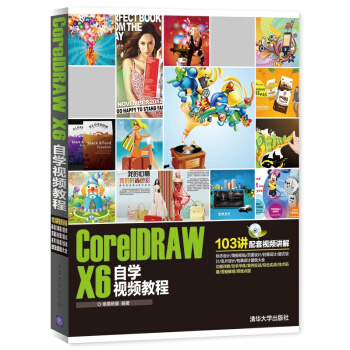

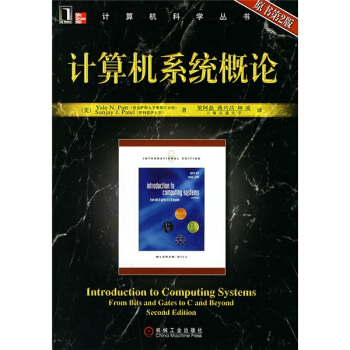
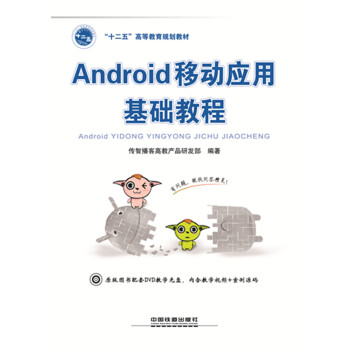

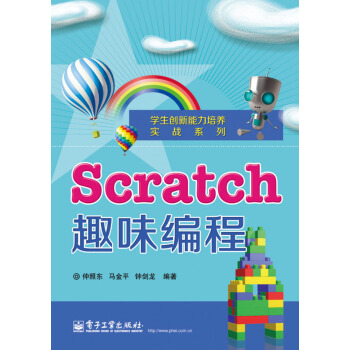


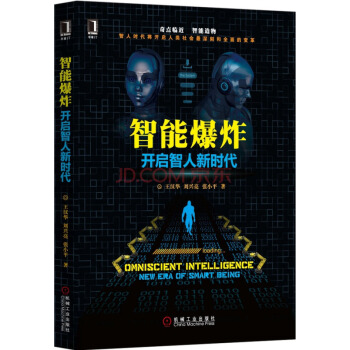
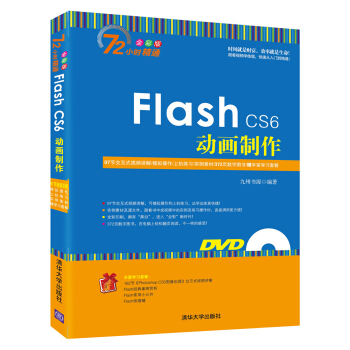
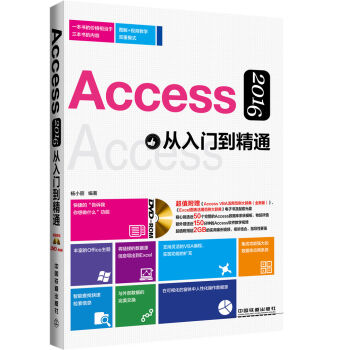
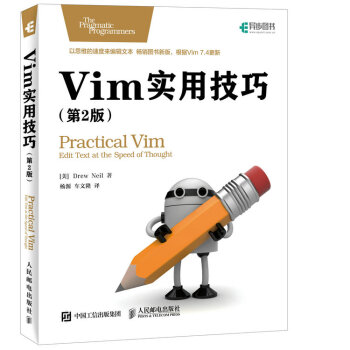
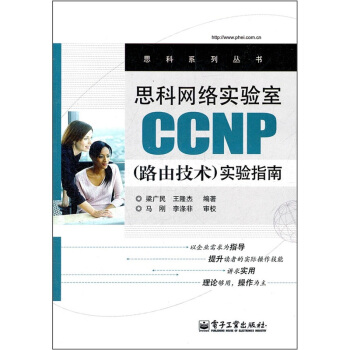
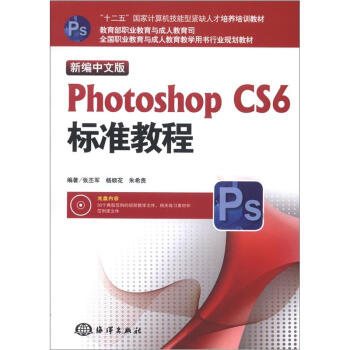
![3D遊戲引擎設計:實時計算機圖形學的應用方法(第2版) [3D Game Engine Desing,2E] pdf epub mobi 電子書 下載](https://pic.windowsfront.com/11390422/rBEhUlLeIcEIAAAAAAI6EMkQFlgAAIHSQLhnsYAAjoo114.jpg)